Al referirse al software y las herramientas digitales que los arquitectos usan a diario, Photoshop generalmente se ubica muy cerca de la elección habitual de los programas de arquitectura CAD y 3D. En arquitectura, Photoshop se puede utilizar para todo tipo de tareas y en muchas prácticas arquitectónicas es la herramienta principal de creación y edición de imágenes.
Photoshop se puede utilizar a nivel básico o experto, y muchos de sus usuarios aprenden a una edad temprana durante su educación. También hay una gran cantidad de tutoriales dispersos por todo el Internet que cubren casi todo lo que el programa es capaz de hacer.
Dentro de la creación de medios, Photoshop proporciona un flujo de trabajo ilimitado.
Aquí proporcionaremos una introducción sobre cómo se puede utilizar el programa para sus proyectos de arquitectura y nuestro objetivo es proporcionar algunos de los útiles tutoriales de Photoshop que hemos descubierto durante nuestro tiempo de uso del programa. Cubriendo la presentación arquitectónica, la visualización y la fotografía, junto con nuestras recomendaciones sobre cómo comprar el software.
¿Cómo los arquitectos pueden utilizar Photoshop?
En arquitectura, Photoshop se utiliza principalmente para la creación de imágenes y gráficos, lo que ayuda a producir representaciones arquitectónicas, visualizaciones y diagramas para presentaciones y documentos de clientes.
Esto difiere de los fotógrafos de arquitectura que prefieren usar las herramientas de adaptación, edición y mejora de imágenes.
Photoshop para la visualización arquitectónica
Photoshop se puede usar para crear representaciones y visualizaciones desde solo un modelo de SketchUp a través de fotomontaje o para dar los toques finales a una imagen renderizada externamente a través de un proceso de postproducción … muy similar a un fotógrafo de arquitectura.
El siguiente tutorial muestra un excelente ejemplo de lo que se puede producir con Photoshop y SketchUp, desde un simple modelo 3D. Esto es más aplicable a los estudiantes de arquitectura que a menudo no tienen el tiempo para producir imágenes en singular o en conjunto.
Photoshop puede utilizarse para mejorar u ocultar ciertas áreas del renderizado en una imagen renderizada en un tipo diferente de software como vray o corona render. Por ejemplo, la nitidez de la imagen podría aumentarse o los reflejos / sombras podrían hacerse más fuertes.
La mayoría del software de renderización le permitirá guardar los «elementos de renderización» como archivos separados, lo que significa que los reflejos, la refracción, los colores difusos, las sombras y los elementos de iluminación se pueden importar a Photoshop en capas separadas. Esto ofrece una gran flexibilidad al agregar los toques finales.
Las imágenes sin procesar sin procesar (especialmente las representaciones externas) a menudo carecen de atmósfera y profundidad, y una solución para esto es utilizar Photoshop para agregar un poco de niebla de fondo o rayos de luz para ayudar a enfatizar el fondo y el primer plano.
Otra área en la que Photoshop ayuda con las visualizaciones de arquitectura es la ubicación de personas dentro de una imagen, esto puede ser un proceso difícil de hacer bien, pero una vez que el maestro realmente ayude a llevar sus imágenes al siguiente nivel.
Planos, elevaciones y secciones de Photoshop.
Agregar materiales y texturas para crear profundidad e interés en los dibujos en 2D es particularmente relevante para los estudiantes de arquitectura que producen elevaciones y secciones de su trabajo.
Las prácticas arquitectónicas tienden a tener diferentes estilos, algunos optan por dibujos totalmente coloreados / renderizados y otros dibujos simples en blanco y negro, sobre los cuales hay mucho que decir.
Pero para los estudiantes de arquitectura, el enfoque gráfico coloreado / renderizado es casi un deber, y Photoshop es casi el mejor software con sus modos de combinación de capas y mezcla para lograrlo.
Diagramas de presentación de arquitectura.
Photoshop es un excelente programa para producir diagramas arquitectónicos que tienen como objetivo comunicar conceptos de diseño, procesos de pensamiento y análisis de sitios. Nuevamente, su sistema de capas proporciona un flujo de trabajo muy flexible y simple que permite una fácil anotación de los mapas del sitio y las fotografías.
Hay una gran cantidad de símbolos, fuentes e infografías que se pueden importar y utilizar para la comunicación de sus proyectos.
Para organizar y producir sus tableros de presentación, recomendamos Adobe InDesign sobre Photoshop. Los archivos de Photoshop pueden llegar a ser muy grandes, muy rápidamente, y pronto se encontrará luchando para abrir los archivos de gran formato si intenta hacerlo todo en Photoshop.
InDesign está especialmente diseñado para presentar material gráfico y escrito dentro de un único documento y área de trabajo, que administra el tamaño de los archivos de manera mucho más eficiente que Photoshop.
Sí, es otro programa para aprender, pero su interfaz es muy intuitiva y el tiempo que se invierte inicialmente en aprender a usarlo se ahorrará una y otra vez al avanzar.
Usa Photoshop para crear tus archivos e InDesign para organizarlos.
InDesign hace que la alineación de varias imágenes y dibujos en una página sea muy fácil a través de sus guías que se ajustan a las alineaciones, los centros e incluso los espacios. Photoshop simplemente no está diseñado para la organización a gran escala con múltiples imágenes en una página singular.
La composición y organización de sus paneles de presentación también es importante no solo para mostrar su trabajo sino también para contar la historia del proceso y vender el esquema a su audiencia.
Photoshop para fotografía de arquitectura.
Al editar fotografías arquitectónicas, Adobe Lightroom es mejor para ajustes sutiles de nivel y de luz y se ha creado especialmente para este proceso.
Pero si el proceso de edición requiere algo un poco más severo, como la eliminación de un poste de luz, un césped más / más verde o un cambio de color completo del automóvil, por ejemplo, Photoshop puede convertirse en un salvavidas.
Photoshop tiene la capacidad de enmascarar áreas individuales y usar ajustes separados que pueden cambiar la apariencia de los elementos seleccionados en su fotografía de una manera no destructiva. La máscara simplemente se coloca sobre la parte seleccionada de la fotografía, y cuando se desactiva, se elimina el ajuste y la imagen vuelve a su estado original.
[amazon box=»B0142KIVY0″]
Esto es increíblemente útil al experimentar con diferentes ajustes o si ha cometido un error.